Google アカウントに制限があるという考えが気に入らず、定期購入を決めたかもしれませんが、うまくいきませんでした。 もしかしたら、追加のスペースが必要だと考えて Google One プランを購入したものの、さまざまな理由からそうすべきではないことに気づいたかもしれません。 良いニュースは、キャンセルするのが取得するのと同じくらい簡単であるということです。 気が変わってもう一度入手したい場合は、それが可能です。
Google One サブスクリプション: キャンセル方法
初めて Google One サブスクリプションを取得すると、1 か月間無料試用できます。 トライアル期間が終了する前にキャンセルした場合、料金は発生せずにサービスを楽しむことができます。 ただし、キャンセルするのを忘れた場合でも、自分に向いていないことに気づいた場合でも、プロセスが簡単であることを知ってうれしいでしょう。 キャンセルする前に、他の人と共有している場合は共有できなくなることに注意してください。 15GB は無料なので引き続きアクセスできますが、余分なスペースはなくなります。
また、 サブスクリプションに付属する VPNすると、画像のバックアップが停止したというメッセージが再び表示され始めます。 次に、これ以上メールを受信できなくなり、Google ドライブに何も保存できないというメッセージが表示されます。 請求後にキャンセルする場合は、次の請求サイクルまで追加料金を保持できます。 ただし、本当にそうしたい場合は、Google One サブスクリプションのキャンセルに使用できるさまざまなデバイスがあります。
iPad で Google One サブスクリプションをキャンセルする
誰もが同じデバイスを持っているわけではないので、iPad で Google One サブスクリプションをキャンセルする方法を次に示します。 Google One アプリを開き、メイン ページで下にスワイプして、 管理ボタン. 所有している飛行機の種類に関する情報の下にあるはずです。
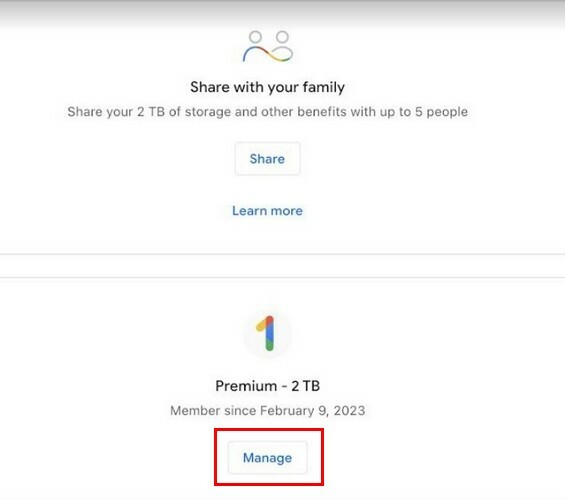
メンバーシップのキャンセルは赤色で表示されます。 iPad を使用している場合にキャンセルできるのは、Google One アプリだけではありません。 好みのブラウザを開いて Google One ページを開くこともできます。 開いたら、歯車をタップ/クリックすると、メンバーシップをキャンセルするオプションが候補リストの一番下に表示されます。
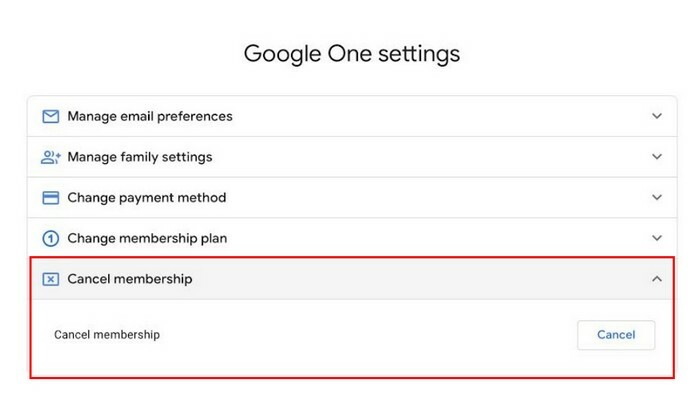
キャンセル ボタンを選択すると、続行するとすべてが失われることを警告するメッセージが Google から表示されます。 気が変わった場合は、いつでもキャンセル ボタンを選択できます。 手順に従ってもキャンセル ボタンが見つからなかった場合は、別の方法でキャンセル ボタンを見つけることができます。 iPad で設定アプリを開き、Apple ID をタップします。 サブスクリプション オプションをタップすると、アクティブなサブスクリプションが一番上に表示されます。 それを選択すると、Google One サブスクリプションが唯一の場合は、下部の [キャンセル] オプションが赤色になります。 まだ無料トライアル中の場合は、トライアルが終了する 1 日前にキャンセルする必要があることに注意してください。 そんなときに役立つのがリマインダーです。
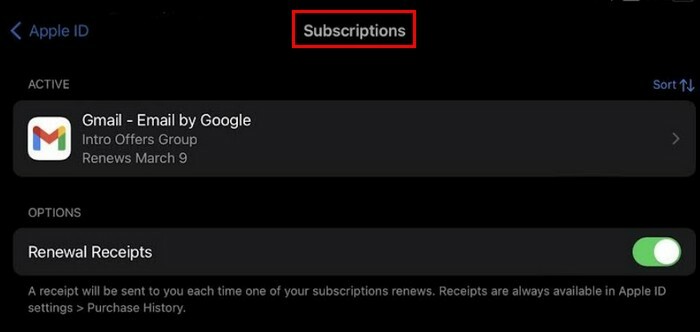
Android で Google One のサブスクリプションをキャンセルする方法
Android デバイスで Google One サブスクリプションをキャンセルするのも簡単です。 Google One アプリを開いたら、 三本線のメニュー そしてに行きます 設定. が見つかるまで下にスワイプします サブスクリプションをキャンセルするnオプション。
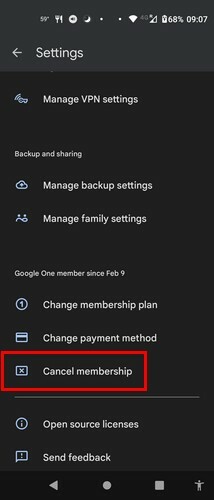
参考文献
ここでは Google One をテーマにしているので、アカウントなしでできる他のことについて読み続けてください。 Speech-to-Text を使ってより速く入力する方法 と Google フォトから思い出を削除する方法. また、ほとんどの人が後で元に戻す必要があるものを消去しているため、次のことを確認してみるとよいでしょう。 削除されたGoogleフォト画像を復元する方法. 他にも役立つ記事がたくさんあります。特定のトピックを探している場合は、いつでも上部の検索バーを使用できます。
結論
Google One はあなたが探していたものではなかったかもしれませんが、少なくとも 1 か月間は無料で使用できました。 そうすれば、自分で物事をテストできます。 ご覧のとおり、Google One のサブスクリプションをキャンセルするのは簡単で、元に戻りたければ、元に戻すことができます。 Windows パソコン、Android デバイス、iPad など、さまざまなデバイスからキャンセルできます。 Google One のページにもアクセスできるので、どのデバイスでも大丈夫です。 サブスクリプションが自分には合わないと判断した理由は何ですか? 以下のコメント欄でご意見を共有してください。また、ソーシャル メディアで他の人と記事を共有することも忘れないでください。